安装Win7新电脑主题桌面图标不能修改如何解决? 安装Win7新电脑主题桌面图标不能修改怎样解决?
时间:2017-07-04 来源:互联网 浏览量:
今天给大家带来安装Win7新电脑主题桌面图标不能修改如何解决?,安装Win7新电脑主题桌面图标不能修改怎样解决?,让您轻松解决问题。
安装Win7新电脑主题桌面图标不能修改怎么办?网友CMDYX为自己的Win7电脑安装了新的电脑主题,发现有点不对劲。和下载界面提示的不一样。仔细观察之后,发现原来是桌面图标不能修改,这个问题应该是系统设置了禁止,下面来看下解决办法。
温馨提示:首先需要明确,是否进行过主题破解,如果没有,请先破解Win7主题。具体方法请参考:如何破解win7主题,win7主题破解工具怎么用?
第一步、桌面空白处单击鼠标右键,菜单中点击选择“个性化”
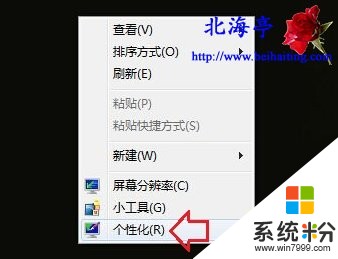
第二步、在个性化窗口,点击左侧“更改桌面图标”选项
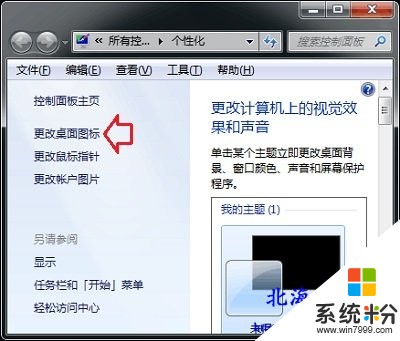
第三步、在桌面图标设置对话框,点击勾选“允许主题更改桌面图标”,然后点击确定,再重新安装新主题试试看
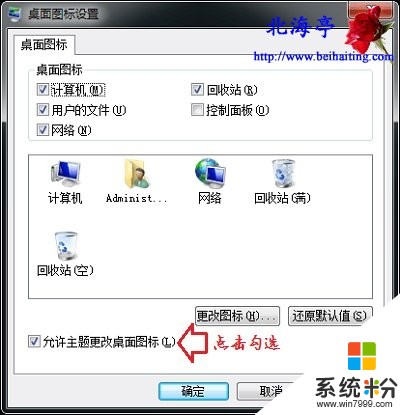
安装Win7新电脑主题桌面图标不能修改怎么办的内容,希望能帮到您!
扩展阅读:Win7怎么设置/禁用开机启动项?
(责任编辑:IT信息技术民工)以上就是安装Win7新电脑主题桌面图标不能修改如何解决?,安装Win7新电脑主题桌面图标不能修改怎样解决?教程,希望本文中能帮您解决问题。
我要分享:
上一篇:Win7旗舰版系统中ActiveX控件出现不兼容或报错的情况如何解决? Win7旗舰版系统中ActiveX控件出现不兼容或报错的情况怎样解决?
下一篇:win7系统中的浏览器无法安装ActiveX控件如何解决? win7系统中的浏览器无法安装ActiveX控件怎样解决?
相关教程
- ·Win7系统桌面图标不能自动刷新 桌面需要手动刷新该如何解决 Win7系统桌面图标不能自动刷新 桌面需要手动刷新该怎么解决
- ·Win7桌面图标不能删除怎么解决 Win7桌面图标不能删除的解决办法
- ·win7中桌面图标不能拖动怎么解决 win7中桌面图标不能拖动如何处理
- ·如何下载win7桌面壁纸;怎么安装win7桌面主题
- ·win7桌面系统图标怎么修改,修改win7系统桌面图标的方法
- ·Win7桌面上找不到“网络”图标如何解决 Win7桌面上找不到“网络”图标解决的方法
- ·win7系统电脑开机黑屏 Windows7开机黑屏怎么办
- ·win7系统无线网卡搜索不到无线网络 Win7电脑无线信号消失怎么办
- ·win7原版密钥 win7正版永久激活密钥激活步骤
- ·win7屏幕密码 Win7设置开机锁屏密码的方法
Win7系统教程推荐
- 1 win7原版密钥 win7正版永久激活密钥激活步骤
- 2 win7屏幕密码 Win7设置开机锁屏密码的方法
- 3 win7 文件共享设置 Win7如何局域网共享文件
- 4鼠标左键变右键右键无法使用window7怎么办 鼠标左键变右键解决方法
- 5win7电脑前置耳机没声音怎么设置 win7前面板耳机没声音处理方法
- 6win7如何建立共享文件 Win7如何共享文件到其他设备
- 7win7屏幕录制快捷键 Win7自带的屏幕录制功能怎么使用
- 8w7系统搜索不到蓝牙设备 电脑蓝牙搜索不到其他设备
- 9电脑桌面上没有我的电脑图标怎么办 win7桌面图标不见了怎么恢复
- 10win7怎么调出wifi连接 Win7连接WiFi失败怎么办
Win7系统热门教程
- 1 win7系统怎么查找重要文件,win7快速找到重要文件的方法
- 2 请问怎么怎么改变Win7开机画面 求改变Win7开机画面的图文教程
- 3 如何使用优化服务让win7运行速度更快
- 4win7怎样重建缩略图缓存|win7重建缩略图缓存的方法
- 5Win7删除文件时提示文件不存在的解决方法有哪些 Win7删除文件时提示文件不存在该怎么解决
- 6win7一直正在检查更新怎么办,win7一直正在检查更新的修复方法
- 7win7怎么打开控制面板,win7打开控制面板的方法
- 8重装windows7 64位旗舰版鼠标左右键该如何互换?
- 9Win7下硬盘分区图标显示不正常怎样修复 Win7下硬盘分区图标显示不正常如何修复
- 10Win7C盘空间越来越小如何解决 win7解决C盘空间变小的方法有哪些
最新Win7教程
- 1 win7系统电脑开机黑屏 Windows7开机黑屏怎么办
- 2 win7系统无线网卡搜索不到无线网络 Win7电脑无线信号消失怎么办
- 3 win7原版密钥 win7正版永久激活密钥激活步骤
- 4win7屏幕密码 Win7设置开机锁屏密码的方法
- 5win7怎么硬盘分区 win7系统下如何对硬盘进行分区划分
- 6win7 文件共享设置 Win7如何局域网共享文件
- 7鼠标左键变右键右键无法使用window7怎么办 鼠标左键变右键解决方法
- 8windows7加密绿色 Windows7如何取消加密文件的绿色图标显示
- 9windows7操作特点 Windows 7的特点有哪些
- 10win7桌面东西都没有了 桌面文件丢失了怎么办
